Anteckning
Åtkomst till den här sidan kräver auktorisering. Du kan prova att logga in eller ändra kataloger.
Åtkomst till den här sidan kräver auktorisering. Du kan prova att ändra kataloger.
Teams裡的訊息如果太多太龐雜,有什麼方法可以讓重點訊息一目瞭然呢?今天小編就要來教大家幾個關於Teams訊息的操作撇步,讓您在找特定訊息時不需費時費力,閱讀訊息更清楚!
書籤儲存功能
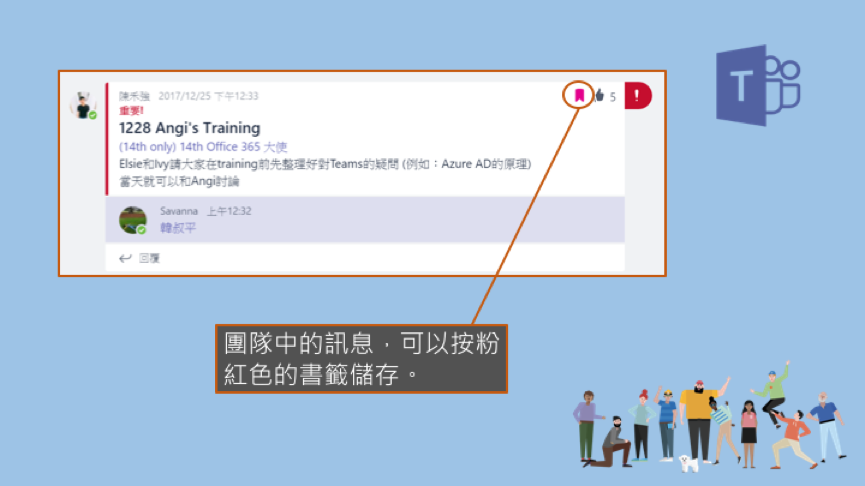
▲按粉紅色書籤,儲存團隊中的訊息
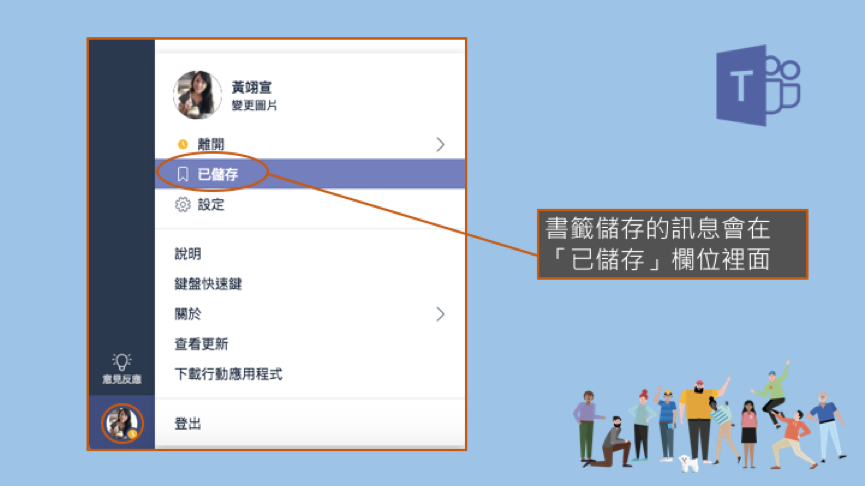
▲儲存的訊息會在Teams畫面左下角, 點擊個人頭像後的「已儲存」欄位中
無論是自己或他人發佈的訊息,只要想儲存,就可以按粉紅色的書籤。下次如果想找出來不用再慢慢翻,直接利用這個功能就可以在Teams左下角的「已儲存」中快速找到自己需要的訊息。
重要訊息功能
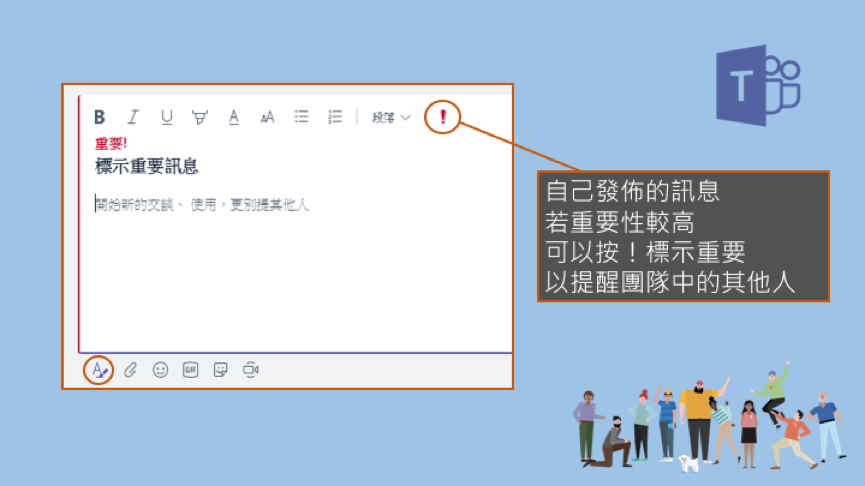
▲發佈重要性較高的訊息時,可以按!標示
特別重要的訊息,可以在發佈時標示為重要,告知團隊中的其他人。若忘記標示也不需要緊張,按編輯再標示上去就可以囉!
加入底色功能
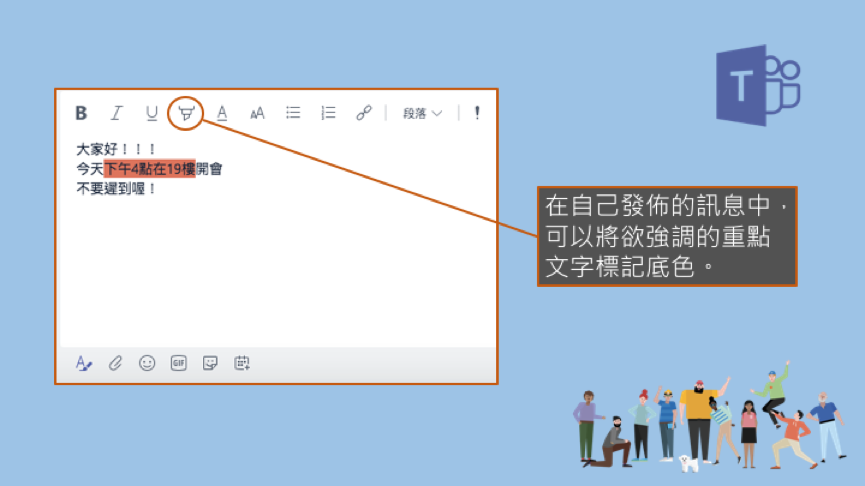
▲自己發佈的訊息中,欲強調的重點可以加底色
在自己發佈的訊息裡,如果有特別要強調或提醒大家的文字,像是開會時間、地點等資訊,可以加入底色特別標記。有數種底色可以選擇喔!
客製化貼圖
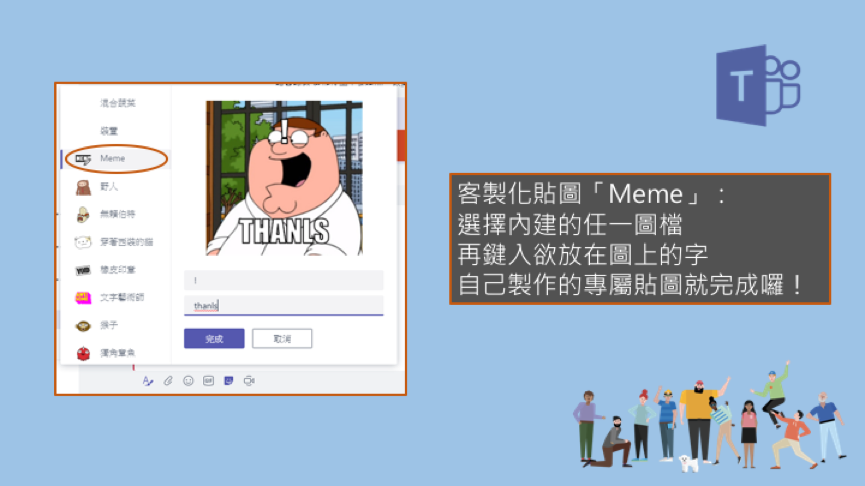
▲Meme建立客製化貼圖,增加互動性
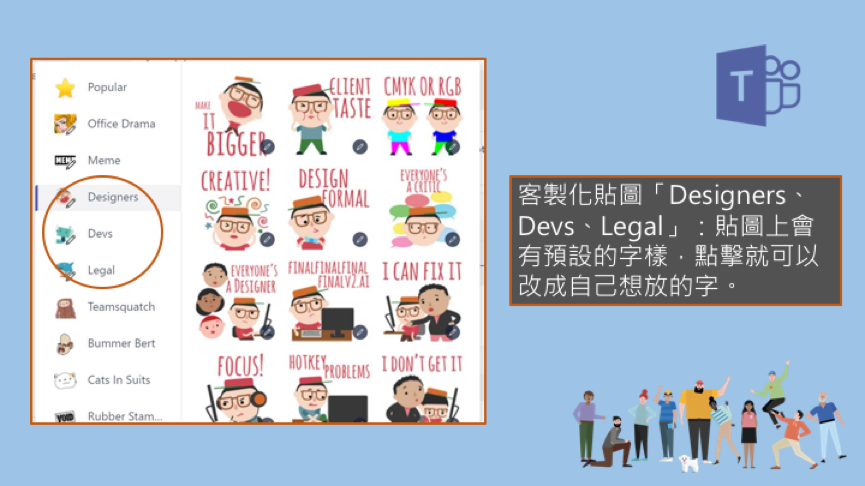
▲Designers、Devs、Legal可更改預設文字,製作專屬貼圖
除了有內建的貼圖可以使用,Teams中還有一些貼圖客製化功能-Meme、Designers 、Devs、Legal。Meme是選擇內建的圖檔後,輸入欲放上的字即完成,而Designers、Devs、Legal是選擇內建的圖檔時,圖檔上已經有預設的字樣,點擊即可更改!這三種客製化貼圖的字體相較於Meme的更生動喔!
以上就是小編整理的四個Teams操作撇步,您學會了嗎?